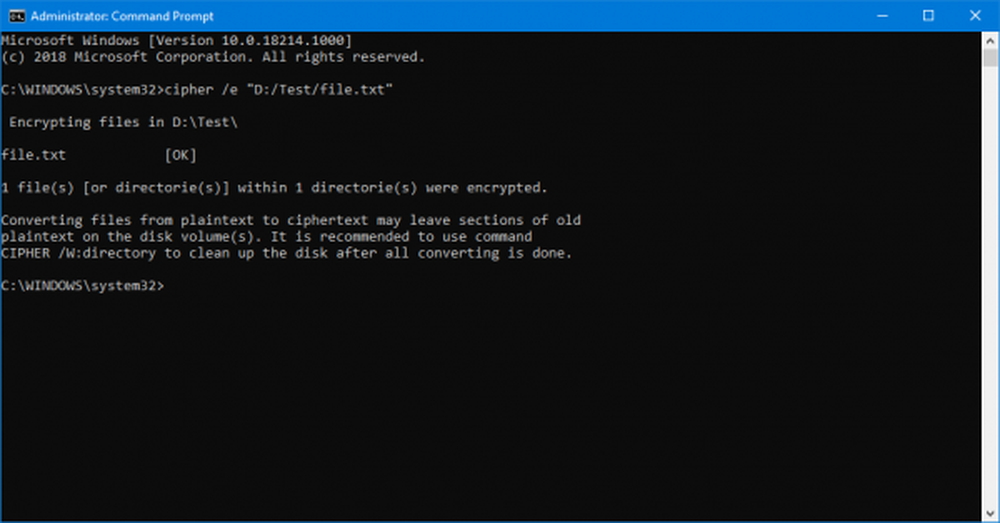Cum se creează fișiere și fișiere individuale în Windows 10


Utilizarea criptării este una dintre cele mai bune modalități de a vă păstra fișierele și folderele cele mai importante și private. Aveți posibilitatea să utilizați fie un utilitar gratuit sau plătit pentru a obține treaba. Cu toate acestea, dacă nu doriți să vă ocupați de costul și curba de învățare a unei alte aplicații, Microsoft vă oferă spatele. Windows 10 include tehnologii încorporate de criptare precum BitLocker și Encrypting File System (EFS).
Notă: Microsoft a inclus EFS începând cu versiunile XP Pro și Home ale Windows nu o acceptă. Pentru mai multe informații despre versiunile anterioare, consultați articolul nostru despre utilizarea EFS în Windows 7, 8.1 și XP. EFS este disponibil pentru edițiile Windows 10 Pro, Enterprise și Education. De asemenea, odată ce un fișier este criptat utilizând EFS, acesta poate fi accesat numai de utilizatorul care a criptat fișierul. Dacă sunteți pe un PC partajat, alți utilizatori ar putea să vă vadă fișierele criptate, dar nu le vor putea deschide.Criptarea fișierelor sau a folderelor în Windows 10 Utilizarea EFS
Lansați File Explorer și faceți clic dreapta pe fișierul sau dosarul pe care doriți să îl criptați și selectați Properties. În acest exemplu, voi folosi un folder care conține subdosare și fișiere individuale.

În fereastra Proprietăți, în fila General, faceți clic pe butonul Complex.

Apoi, bifați caseta de lângă Criptați conținutul pentru a securiza datele sub Comprimați sau Criptați atributele și faceți clic pe OK.

Faceți clic din nou pe OK, iar Windows vă va cere să confirmați dacă doriți să criptați singurul folder sau folderul, subdosarele și fișierele. Odată ce faceți selecția, faceți clic pe OK.

Asta e. Veți observa că toate fișierele dvs. criptate vor afișa o mică pictogramă de lacăt în colțul din dreapta sus al pictogramei.

Faceți o copie de rezervă a cheii dvs. de criptare EFS
Fișierele și folderele criptate pot fi accesate numai utilizând acreditările de conectare Windows. Cu toate acestea, cheia utilizată pentru a debloca datele criptate este stocată pe unitatea locală și este foarte important să faceți o copie de rezervă a certificatului cheii de criptare. Dacă dezastrul a lovit și unitatea devine coruptă, trebuie să aveți o copie de rezervă.
Utilizați comanda rapidă de la tastatură Windows Key + R pentru a afișa caseta Run și tip: certmgr.msc și apăsați Enter sau faceți clic pe OK.

În panoul din dreapta, du-te la Personal> Certificate și selectați toate certificatele pentru Sistemul de criptare a fișierelor care sunt listate în coloana Obiective intenționate. Faceți clic dreapta pe certificat (e) și mergeți la Toate sarcinile> Export.

Expertul pentru exportul certificatelor va începe - faceți clic pe Următorul.

Apoi selectați butonul radio de lângă Da, exportați cheia privată și faceți clic pe Următorul.

În ecranul următor, puteți lăsa selecțiile implicite pentru Formatare fișier de export așa cum sunt ele și faceți clic pe Următorul.

Veți fi solicitat să introduceți o parolă sau o expresie de acces securizată care vor fi necesare pentru a importa ulterior cheia EFS. Asigurați-vă că este ceva ce vă veți aminti deoarece nu este recuperabil.

Navigați la locația în care doriți să stocați în siguranță copia de rezervă și introduceți un nume de fișier pentru aceasta și faceți clic pe Salvați.

Dacă numele și calea arată bine, faceți clic pe Următorul. În exemplul de mai jos îl salvez pe o unitate flash USB, însă îl puteți exporta pe un hard disk extern, pe un NAS, pe o locație în rețea sau pe orice lucru care funcționează cel mai bine pentru dvs. (asigurați-vă că este sigur).

Apoi, faceți clic pe Finalizare. Ați finalizat Expertul de export certificate și cheia EFS este sigură și sigură în cazul în care trebuie să o utilizați mai târziu pentru a accesa fișierele sau folderele criptate.

Rezumând
Este important să subliniem faptul că EFS nu este la fel de sigur ca alte metode de criptare, cum ar fi BitLocker-ul Microsoft. Acest lucru se datorează faptului că cheia folosită pentru a debloca datele criptate este stocată pe unitatea dvs. locală - de aceea doriți să creați copii de rezervă pentru cheia dvs. de criptare EFS. Dacă nu utilizați încă Windows 10, consultați articolul despre modul în care faceți copii de siguranță ale cheii dvs. de criptare EFS pe Windows 7 sau 8.1.
Există, de asemenea, o șansă ca datele să se scurgă într-un fișier temp, deoarece întreaga unitate nu este criptată. Totuși, EFS este rapid și ușor și, dacă nu aveți fișiere care conțin planuri de dominare mondială, este destul de sigur pentru utilizatorii de acasă care doresc să obțină fotografii personale și alte documente importante.
Utilizați tehnologia Microsoft de criptare încorporată sau preferați o soluție terță parte? Lasă un comentariu de mai jos și anunță-ne. Sau, pentru discuții suplimentare, asigurați-vă că verificați forumurile Windows 10!